PC에서 Snapchat을 사용하는 방법(검증된 방법)
여러 소셜 미디어 플랫폼은 XNUMX년 이내에 트래픽이 증가했습니다. Facebook, YouTube, Instagram 및 Snapchat과 같은 응용 프로그램은 수백만, 심지어 수십억의 사용자가 통신 서비스를 활용하도록 모았습니다. Snapchat은 이미지 메시징이라고 하는 독특한 대화 방식을 도입하여 인기를 얻었습니다. 추가된 연락처 간에 이야기를 공유한다는 개념은 보다 상호 연결된 환경으로 이어졌습니다. 인기가 높아짐에 따라 사람들은 서비스를 소비하는 다양한 수단을 발견하기를 고대하고 있습니다. 이 기사는 사용자의 요구 사항을 가정하고 PC에서 Snapchat을 사용하는 방법에 대한 자세한 소개 가이드를 제공합니다.
파트 1: 모바일 장치 외에 컴퓨터에서 Snapchat을 사용할 수 있습니까?
Snapchat 및 Instagram과 같은 애플리케이션은 주로 스마트폰용 유틸리티로 설계되었습니다. 그러나 이러한 플랫폼을 사용하기 위해 몇 가지 다른 모드를 고려할 수 있습니다. 다른 소셜 미디어 플랫폼은 사용자가 여러 데스크톱에서 효율적으로 작업할 수 있는 데스크톱 버전을 제공하지만 Snapchat은 사용할 특정 데스크톱 애플리케이션을 제공하지 않습니다. 이것은 데스크톱을 통해 Snapchat에 액세스할 수 없다는 사실을 결코 지적하지 않습니다. 이러한 상황에서 편리하게 사용할 수 있는 몇 가지 도구가 있습니다. 컴퓨터에서 Snapchat을 사용하는 것에 대한 질문에 대한 답은 에뮬레이터를 사용하는 것입니다. 에뮬레이터는 사용하기에 완벽한 선택일 수도 있고 아닐 수도 있습니다. 컴퓨터에서 스냅챗하지만 모바일 장치에서 애플리케이션을 사용하는 것만큼 가치 있는 경험을 제공합니다. 이 기사에서는 컴퓨터에서 Snapchat 서비스를 사용하기 위한 완벽한 플랫폼을 선택하는 방법을 다양하게 제공합니다.
2부: 에뮬레이터 없이 PC에서 Snapchat을 사용하는 방법 – Wondershare MirrorGo
Snapchat은 데스크톱 컴퓨터용 버전을 제공하지 않습니다. Android 및 iOS용 스마트폰 앱을 통해서만 계정을 만들 수 있습니다. 하지만 이제 Wondershare의 MirrorGo를 통해 PC에서도 Snapchat을 사용할 수 있게 되었습니다. 이 응용 프로그램을 사용하면 컴퓨터의 큰 화면에서 Android 또는 iPhone 장치를 미러링할 수 있습니다. 모든 활성 버전의 Windows PC에서 사용할 수 있습니다.

Wondershare MirrorGo
안드로이드 기기를 컴퓨터에 미러링하세요!
- 용도 모바일 소셜 앱 MirrorGo로 PC의 큰 화면에서
- 스토어 스크린 샷 전화에서 PC로 가져옵니다.
- 여러 개 보기 알림 전화를 들지 않고 동시에.
- 용도 안드로이드 애플 리케이션 전체 화면 경험을 위해 PC에서.
컴퓨터에 MirrorGo를 설치했는데 어디서부터 시작해야 할지 모르겠다면 아래의 단계별 가이드에 따라 절차를 알아보세요.
1단계: PC에서 MirrorGo 실행
앱 아이콘을 두 번 클릭하고 실행합니다. 프로그램이 PC에 로드되는 동안 커넥터 케이블을 사용하여 전화를 연결합니다. iPhone을 사용하는 경우 두 장치가 동일한 네트워크에 연결되어 있는지 확인하십시오.
2단계: Android에서 개발자 모드/개발자 옵션 활성화
Android 휴대폰 설정을 탭하고 빌드 번호를 7번 눌러 개발자 모드를 활성화합니다. MirrorGo는 디버깅 옵션을 켜는 방법을 보여줍니다.

iPhone의 경우 Screen Mirroring 옵션에서 MirrorGo만 탭합니다.

3단계: PC에서 Snapchat 열기
이제 PC에서 MirrorGo를 통해 휴대폰의 메인 화면을 볼 수 있습니다. Snapchat에 액세스하여 친구에게 스냅을 보거나 보내기 시작하세요.
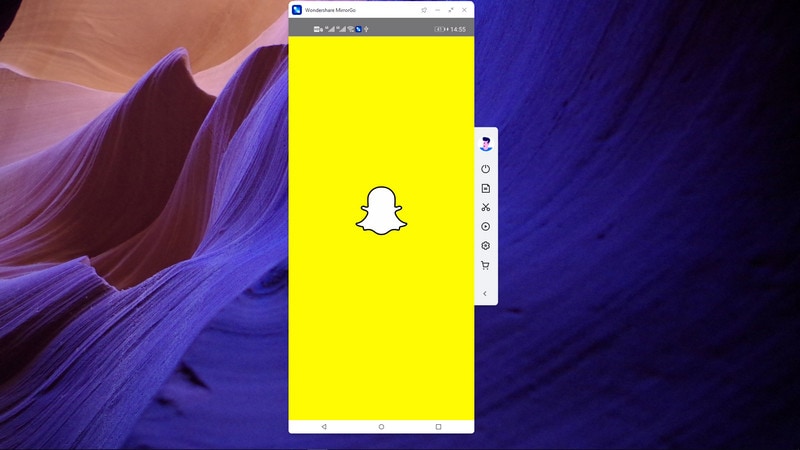
3부: Andy Emulator를 사용하여 PC에서 Snapchat을 사용하는 방법은 무엇입니까?
시장에서 사용 가능한 에뮬레이터의 다양성은 선택하기에 매우 정교하고 광범위합니다. 일반적으로 데스크탑에서 작동하는 에뮬레이터에 대한 최상의 옵션을 선택하는 것은 매우 힘든 일입니다. 이러한 경우 이 기사에서는 모든 사용자의 모든 요구 사항을 충족하는 매우 효율적인 에뮬레이터를 제시합니다. Andy의 에뮬레이터는 역대 최고 등급의 Android 에뮬레이터 중 하나입니다. 매우 사용자 친화적 인 인터페이스를 제공하여 간단하고 간단한 프로세스를 처리합니다. 바탕 화면에 Andy의 에뮬레이터를 설치하고 컴퓨터에서 Snapchat을 성공적으로 실행하는 과정을 이해하려면 다음과 같이 선언된 자세한 단계별 지침을 따라야 합니다.
Andy 에뮬레이터 설치
1 단계 : 원래 웹사이트에서 Andy의 에뮬레이터 설정을 다운로드합니다. 장치의 호환성을 판단한 후 설치를 진행할 수 있습니다.
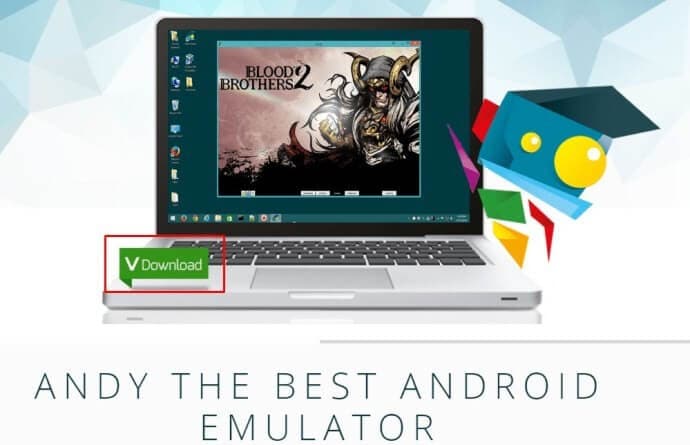
2 단계 : 설치 파일을 다운로드하면 열어서 장치에 에뮬레이터를 설치할 수 있습니다.
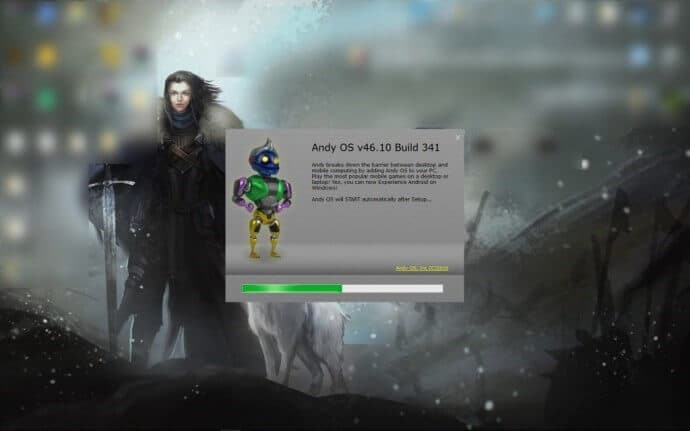
3 단계 : 성공적으로 설치되면 바탕 화면에 있는 ‘Andy 시작’ 아이콘을 눌러 에뮬레이터를 시작할 수 있습니다. 새로운 창이 눈앞에 열립니다.
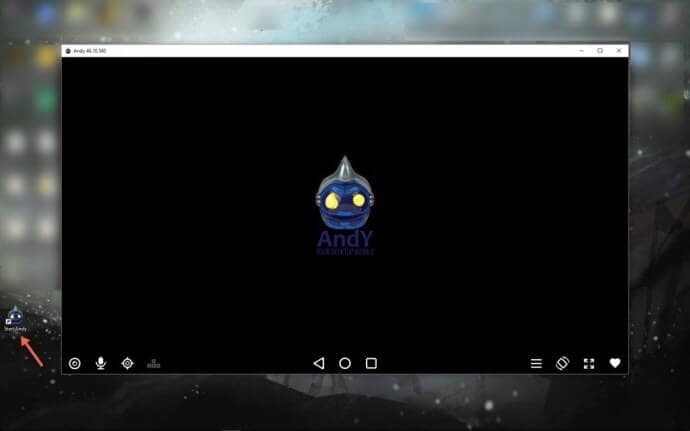
4 단계 : Andy를 실행하면 나타나는 모든 소개 팝업을 능가합니다. 곧 플랫폼에서 Android 애플리케이션을 다운로드하고 사용하기 위해 계정 확인을 요청할 것입니다. 이를 위해서는 계정 자격 증명을 제공해야 합니다. Google Play 스토어에 로그인하여 시중에 나와 있는 다양한 Android 애플리케이션에 무제한으로 액세스할 수 있습니다.
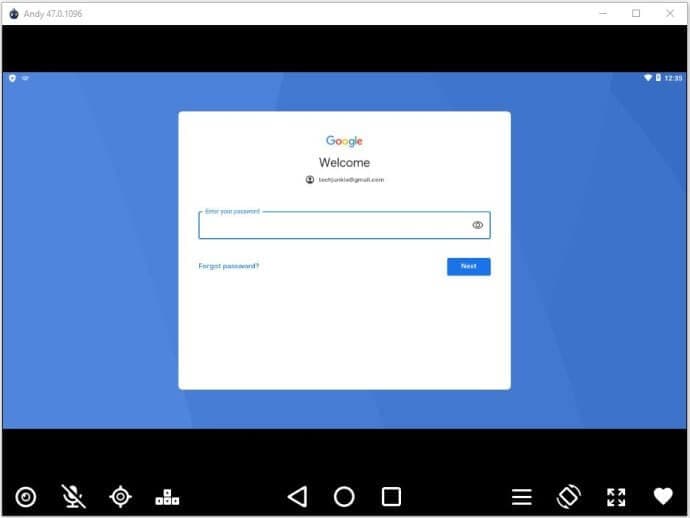
Andy에 Snapchat 설치
1 단계 : 일반 계정 확인이 완료되면 이제 장치에 Snapchat을 설치할 수 있습니다.
2 단계 : 에뮬레이터에서 Google Play 스토어를 열고 화면 상단의 검색 창에서 ‘Snapchat’을 검색하십시오.
3 단계 : 해당 응용 프로그램을 클릭하고 ‘설치’를 눌러 설치를 시작합니다.
4 단계 : 설치가 완료되면 에뮬레이터의 홈 화면에 Snapchat 아이콘이 나타납니다. 응용 프로그램을 열고 쉽게 사용할 수 있습니다.
4부: PC에서 Google의 ARC Welder로 Snapchat을 사용하시겠습니까?
Andy의 에뮬레이터에 대한 다른 대안을 찾고 있다면 PC에서 Snapchat을 쉽게 실행하는 데 도움이 될 수 있는 매우 확실한 플랫폼이 있습니다. 이를 위해서는 데스크톱에 최신 버전의 Chrome 브라우저가 설치되어 있어야 합니다. Google의 ARC Welder는 데스크톱에서 Snapchat과 같은 애플리케이션을 쉽게 사용할 수 있도록 도와주는 가장 확실한 플랫폼 중 하나입니다. PC에서 ARC Welder를 효율적으로 사용하기 위해 따라야 할 방법론을 이해하려면 아래에 제공된 단계를 살펴봐야 합니다.
1 단계 : Chrome 스토어를 열고 ‘Chrome에 추가’를 탭하여 ARC Welder 설정을 다운로드하여 설치를 시작합니다.
2 단계 : Snapchat의 .apk 파일을 다운로드하여 ARC Welder와 함께 설치합니다. 이를 위해 APK 다운로더 웹 사이트에 액세스하고 Play 스토어에서 Snapchat의 URL 링크를 입력하십시오. 전면에 새 화면이 열리면 ‘다운로드 링크 생성’을 탭하면 전면에 녹색 버튼이 나타납니다. 이 버튼은 Snapchat의 .apk 파일을 다운로드하는 데 도움이 됩니다.
3 단계 : 이제 데스크탑에서 ARC Welder를 실행해야 합니다. 이를 위해 ‘Chrome 앱 메뉴’를 열고 제공된 목록에서 ARC Welder를 탭합니다. 열리면 ‘APK 추가’를 탭합니다.
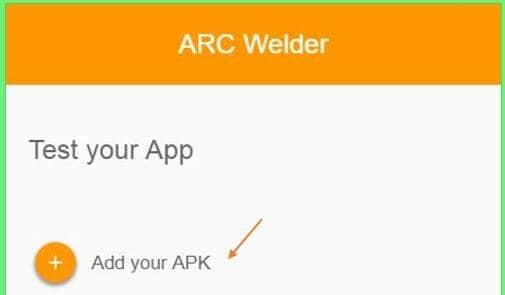
4 단계 : 데스크탑에 다운로드한 .apk 파일을 찾아 플랫폼에 로드합니다. 다운로드한 애플리케이션의 아이콘이 화면에 나타납니다. 아이콘을 마우스 오른쪽 버튼으로 클릭하여 메뉴를 엽니다. 이렇게 하면 시작 모드를 구성할 수 있으므로 웹 사이트 시작 방향을 변경할 수 있습니다.
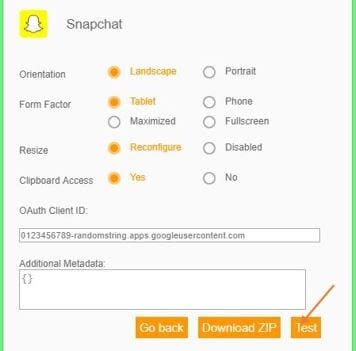
팁: 잠긴 Snapchat 계정을 수정하는 방법은 무엇입니까?
Snapchat은 통신에 사용할 수 있는 최고의 응용 프로그램 중 하나로 간주되는 매우 인상적인 기능 세트를 통합합니다. 모든 응용 프로그램에는 작동하는 자체 이용 약관이 있으므로 Snapchat은 사용자가 작업할 수 있는 안전한 환경을 제공합니다. 이러한 상황에서 실수로 Snapchat 계정이 잠기는 경우가 있습니다. 계정의 오용 또는 기타 불필요한 이유에 근거할 수 있습니다. 그러나 잠긴 Snapchat 계정의 잠금을 해제할 때 잠금 해제와 관련된 역학을 이해하기 위해 따를 수 있는 몇 가지 팁이 있습니다. 이 팁은 계정 문제를 무효화하고 잠금을 해제하는 데 확실히 도움이 될 것입니다. 잠긴 Snapchat 계정의 잠금을 해제하는 데 적용할 수 있는 세 가지 방법이 있으며 다음과 같습니다.
- Snapchat 사용과 관련된 모든 타사 응용 프로그램 및 플러그인을 제거할 수 있습니다.
- 이것은 일반적으로 24시간 후에 다시 액세스할 수 있는 임시 잠금입니다.
- 계정을 되찾기 위해 지원팀에 문의하는 것을 고려할 수 있습니다.
타사 애플리케이션 및 플러그인
Snapchat의 기본 이용 약관은 타사 응용 프로그램 및 타사 플러그인의 사용을 금지합니다. 이러한 플랫폼을 사용하는 동안 당국은 일반적으로 개인의 계정을 잠급니다. 이러한 문제에 대처하기 위한 유일한 해결책은 식별 후 이러한 응용 프로그램과 플러그인을 제거하는 것입니다. 장치에서 제거한 후 이제 계정에 다시 로그인할 수 있습니다.
기다리는
생년월일과 같은 설정이나 자격 증명 변경으로 인해 Snapchat 계정이 일시적으로 잠기는 경우가 있습니다. 이러한 상황에서 유일한 최적의 방법은 24시간 동안 기다렸다가 상당한 시간 후에 다시 로그인하여 서버가 자격 증명을 수락하고 서비스에 다시 로그인하도록 하는 것입니다.
Snapchat 지원에 쓰기
기다리고 제거해도 문제가 해결되지 않으면 테스트할 수 있는 유일한 남은 방법은 Snapchat 지원을 작성하는 것입니다. 일반적으로 지원에 연락하는 가장 사려 깊은 방법은 문제를 쉽게 설명하고 계정 잠금을 해제하도록 요청할 수 있는 Twitter를 사용하는 것입니다. 이러한 방법 중 어느 것도 도움이 되지 않으면 Snapchat 계정으로 연결되는 다른 적절한 방법이 없습니다. 이러한 경우에는 자신을 위한 새 계정을 만드는 것만 고려할 수 있습니다.
결론
소셜 미디어 플랫폼은 매우 짧은 기간에 인터넷을 장악했습니다. 이러한 응용 프로그램은 사회 전반에 걸쳐 인정되고 부수적으로 소비되는 새로운 커뮤니케이션 방법을 도입했습니다. 이러한 플랫폼은 이제 우리 일상 생활의 최적의 일부로 간주됩니다. PC에서 Snapchat에 로그인해야 하는 사용자는 관련 프로세스를 더 잘 이해하기 위해 문서에 설명된 이러한 솔루션을 반드시 살펴보아야 합니다. 이것은 PC에서 Snapchat을 사용하는 데 도움이 될 가장 적절한 방법으로 스스로를 안내하는 데 확실히 도움이 될 것입니다.
관심이있을 수 있습니다 : Snapchat 카메라가 작동하지 않습니까? 지금 수정!
마지막 기사
